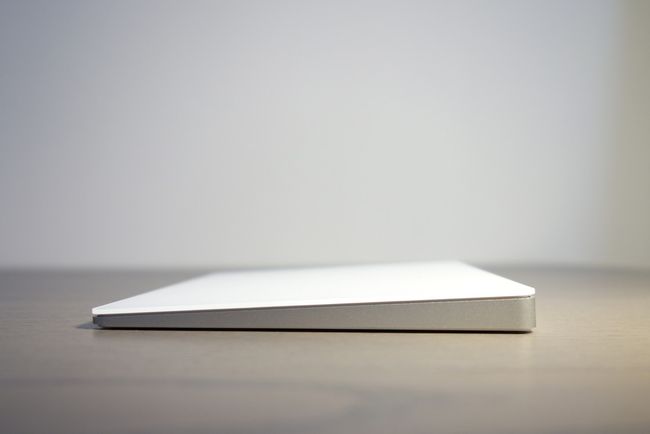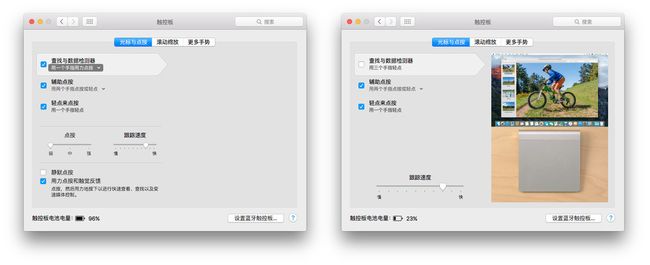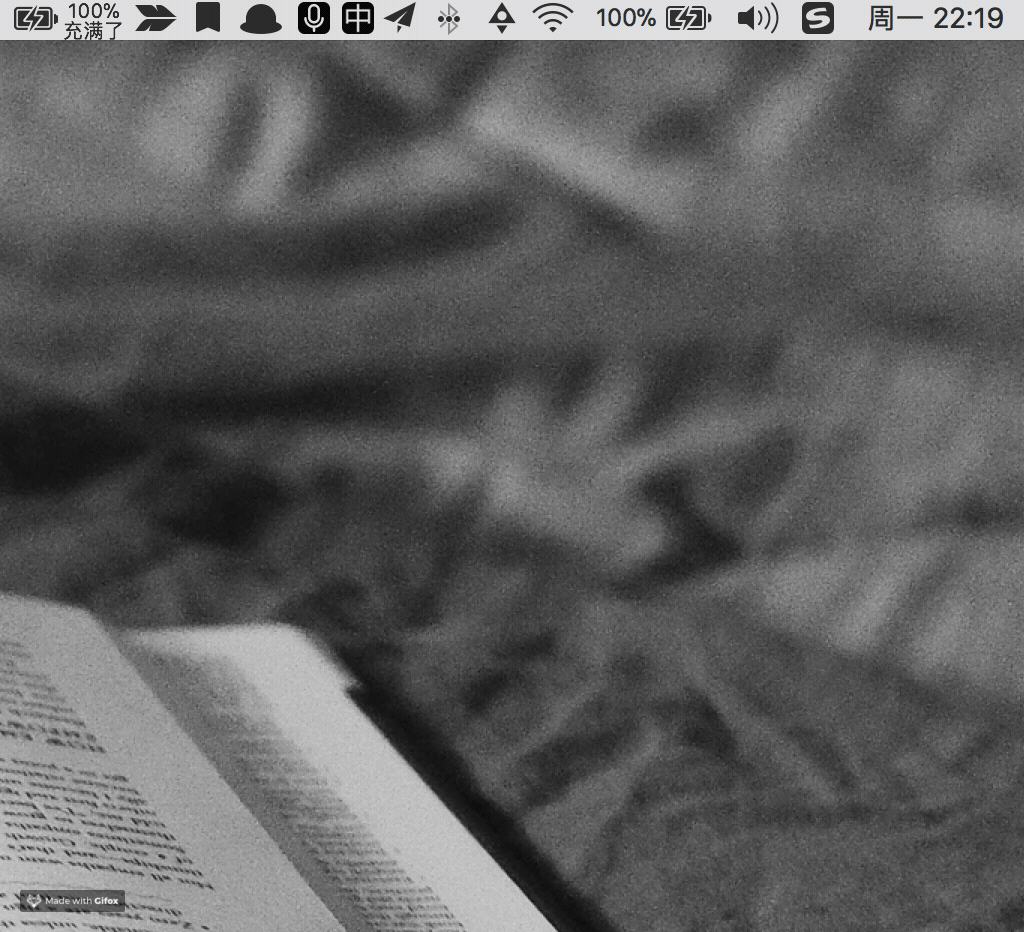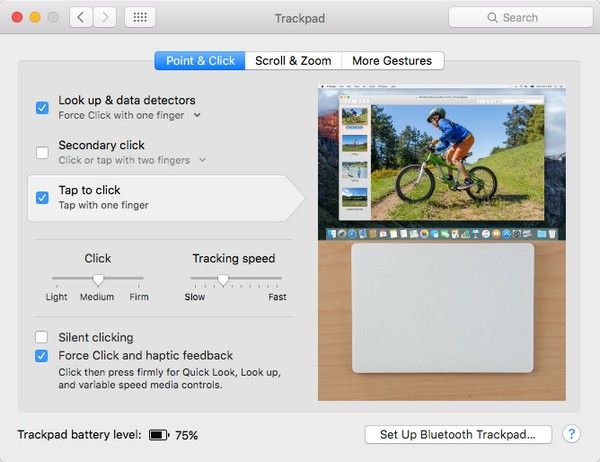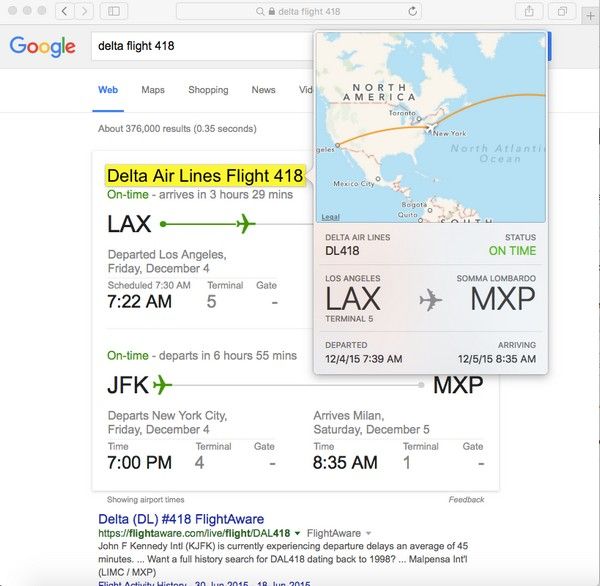上周末突然心血来潮给mac买了外设。笔记本支架、magic trakpad 2、magic mouse、无线机械键盘。由于我没有买过macbook的转接头,所以我的配件都是无线的。我不习惯我的桌面有数据传输线。看着容易心烦意乱。我不是不想使用macbook pro的键盘,所以买了机械键盘。买了机械键盘,再使用自带的macbook pro就有点不舒服了。所以就配了一整套。
经过一上午的适用,我把magic mouse退了。功能不够让我惊艳。和触控板相比,还是差太多。所以只留下了magic trackpad 2和机械键盘。
而这一次的新款 Magic Trackpad,更是带来了另一个元素——Force Touch
开箱
既然是 Apple 的产品,走一次仪式还是有必要的。所以,以下是开箱时间:
正面画风极简,字体采用了自家新推出的「San Francisco」,舒适耐看,浓浓的苹果味。
侧面包装更加纤薄,惯用的黑色苹果LOGO。左侧是老款 Trackpad 的包装。
抽拉式包装法,虽然并没有什么东西可以拉。但包装盒的阻尼低,轻推即可获取信仰。Magic Trackpad 2 正体为乳白色,晶莹通透如同一块美玉,如果不是包装盒有个文字说明,笔者还真以为这是块硬盘或是移动电源。
若干绝大部分用户不会去看的纸张和密密麻麻的文字,外加一条 Lightning 数据线。听好了,是数据线、数据线、数据线!所以……你猜到后面会说什么了吗?
开箱结束,下面放2张老版本的对比图,可以观察下新老产品的三围、颜色、观感等。
外观
这一代的 Magic Trackpad 2 也许是 Apple 今年生产的最漂亮的产品,线条硬朗,阳极氧化铝边框修饰凸显出上乘质感。倾斜面锐角低于上代产品,更有助于减少手腕压力,减少疲惫。整体设计语言与罗技Ultrathin Touch不谋而合。(天下XX一大抄,你抄我来我抄他,看你会抄不会抄)
顶部是Lightning口、开关和一个不会发光、模具严丝合缝,纤细以至于摸不出什么材料的长条形不知称其作啥的东西。
感受
先来说说有什么改进:
- 允许数据连接,也就是说这是个蓝牙触控板的同时,也是一个有线触控板。之前已经说过了附带的是一条数据线。
- 触控面积更大。
- 加入 Force Touch,拥有更出色的使用感受,花样的操作体验、满分十分的装逼利器。
由于刚拿到手,所以续航暂时不能提供具有参考价值的数据。Force Touch 的使用上,只要是蓝牙4.0 且搭载 OS X El Capitan 的 Mac 就能见到如下菜单。左为新设备右为老设备,两者可以同时连接同时使用,互不冲突。但笔者建议最好不要多此一举同时连接两个 Trackpad,因为你不会知道为啥有人站在你背后盯着你的电脑看时,鼠标会不听使唤。
Trackpad 的数据线连接与蓝牙连接可以无缝切换,即插即用远胜人类的神经组织。压感的触觉等同于 Macbook Pro,但由于材质的原因笔者认为 Trackpad 2 的触感胜过其自带的那块,Trackpad 2 的磨砂颗粒感会更细腻。
对于苹果来说,过去两年左右的游戏名称一直是可扩展性,就像苹果手表的苹果iMac的巨大27英寸面板带来类似的计算体验5K Retina显示屏,以及中间的每个苹果设备。
这一战略的关键部分是消费者如何触摸他们的设备。随着该公司最新版本的Magic Trackpad,Magic Trackpad 2,库比蒂诺的人们在桌面触摸技术方面取得了长足的进步。这款2015年新款独立触摸板的功能远不止于理解多点触控手势,而是颠倒了网页滚动的方向,以适应其在iPhone上的运作方式。(苹果公司在2010年的原创Magic Trackpad和OS X“Lion”上做了这个工作),使用Magic Trackpad 2,你可以利用苹果公司新的Force Touch,这是一种触摸反馈技术,也可以在Apple iPhone上使用6s和最新的MacBook Pro笔记本电脑。它根据你按压垫表面的难度来执行不同的功能。
除了这个有趣的飞跃之外(随着越来越多的第三方应用程序和程序开发人员对Force Touch进行更深入的支持),Magic Trackpad 2还包含了两项来自原始版本的重大更改。第一个变化是受欢迎的:内置可充电电池。当您的Mac告诉您Magic Trackpad的果汁量不足时,您无需再购买那台Duracell或您的旧镍金属AA和充电器。
然而,第二个是不幸的:苹果公司几乎是原始Magic Trackpad的69美元的一倍。在售价129美元的时候,Magic Trackpad 2仅仅比2015年12月初在沃尔玛销售的苹果iPad Mini 2售价低70美元。当然,iPad Mini 2是一款完全不同的动物,不支持Force Touch。但是,它仍然是一个完整的,真正的电脑!
Magic Trackpad 2是接近完美的硬件,但价值主张难以接受。如果您已经是Mac桌面用户,您是否应该支付两倍的费用来消除电池麻烦并获得Force Touch的能力?我们花了一个星期的时间使用Apple Magic Trackpad 2作为我们的主要指向和点击设备。请继续阅读我们的想法。
设计特点
这并不是说原来并不纤巧,而是新的Magic Trackpad 2将这两个同名苹果形容词带到了一个新的水平。这是因为使用内置锂离子电池,设计人员可以从2010年的原装电池中切出圆形电池仓,这使得Trackpad 2的外形比其前身低得多。尽管如此,它仍然是楔形的,从后到前逐渐变细...
将它从盒子中取出后,关于Magic Trackpad 2的第一件事就是它看起来不会点击。单独按下Mac,就像试图点击砖块一样。在您假设您的触控板2已损坏并将其发送回Apple进行退款之前,请了解:触控板使用触觉反馈(即内部电子设备)来模拟机械点击动作,因此表面没有实际的物理移动。只有打开它并与Mac配对后,Magic Trackpad 2才会对您的点击进行物理和听觉响应。
你注意到的第二件事是这是一个很大的触摸表面。它比原来的尺寸大29%,与13英寸MacBook Air上的内置键盘相比,它显得非常庞大...
将它与MacBook Air笔记本电脑配对很简单,但确实涉及两个步骤。附带的Lightning线必须连接到台式机或笔记本电脑以及第一次使用的Magic Trackpad 2 ...
在系统识别出Magic Trackpad 2后,您可以收起电缆或将其用作备用iPhone或iPad充电器,因为Mac每次开机时都会自动连接到配对板,并且在蓝牙范围内。虽然这个两步骤的过程(涉及插入无线设备!)听起来像苹果一样,但它实际上比使用Mac的蓝牙软件进行初始搜索和与设备配对更快。做出最初的物理连接为你排序。
与MacBook Air内置的非Force Touch触控板(与大多数PC触控板相比,它已经很高兴使用)相比,Magic Trackpad 2显然属于自己的一类。对于简单的点击和拖动,其28平方英寸的表面面积意味着即使您在手指的中间从头开始拖动窗口或对话框到另一个角落,您很少会用尽空间。垫,而不是在一个边缘。(一个大的矩形,它从前到后测量4.5英寸,横跨6.25英寸。)
单击和双击都是积极的奢华体验。当您轻触时,触觉技术会触发细微但坚实的咔嗒声,并且物理反馈柔和而平滑。真的很难相信你实际上没有经历过压制的物理点击。此外,无论您在哪里点击巨型表面,反馈感觉均匀。之后使用内置的MacBook Air触控板,感觉有点像试图用指尖擦拭锡罐。
如果您习惯于敲击触摸板进行点击(而不是进行物理点击),则效果会更好。您可以将触觉反馈配置为保持沉默,这意味着您可以获得相同的豪华感,而且噪音几乎与水龙头一样小。
我们说“差不多”是因为打开“无声点击”选项可以静音,但不会消除咔嗒声。
在我们每天使用Magic Trackpad 2数周的时间里,电池寿命下降了大约15%。这与苹果公司声称完全电池充电将为Magic Trackpad 2供电至少一个月是一致的。您需要Lightning电缆进行充电,这需要大约2个小时才能达到100%的容量。
强力触摸
当谈到Force Touch时,Mac OS X“El Capitan”及其内置应用程序有超过40种不同的用途来提供这种新的反馈体验。大部分都涉及将光标悬停在屏幕上的单词或其他元素上,用手指推动,直到您听到(或感觉)第一次点击,然后再用力推动第二次点击。(如果开启了无声点击功能,与第一次点击相比,您会发现第二次点击的刚度增加)。这与点对点相机上的快门操作几乎相同,您可以半按快门按钮向下聚焦,然后一路拍摄。
要记住最简单的Force Touch功能是“查找”,其中包含强制单击文本以查看来自各种来源的更多信息。例如,单击“Spectre”一词,将为您提供字典条目,维基百科页面和2015年詹姆斯邦德电影放映时间的快照。单击某个航班号可以显示航班路线图以及出发地,目的地和预计到达时间。然而,当我们强行点击从纽约到米兰的达美航班时,这些信息有些没有帮助,告诉我们这次航班起源于洛杉矶,并且要去“Somma Lombardo”,我们假设它是米兰机场的所在地。 ..
截图显示,一个简单的Google搜索(在“查找”弹出框后面)提供了更多有用和详细的信息。
要深入了解Force Touch所能做的所有事情,请查看 我们姊妹网站PCMag.com 上关于Force Touch的这篇文章,并记住越来越多的第三方开发人员正在为其添加支持。因此,随着时间的推移,有用性因素肯定会增加。
magic trackpad 2 使用
使用就是和macbook上的触摸板一样手感,我觉得更好。
如图,就会使用了
windows支持magic trackpad 2
我没有windows,但是我猜有人有这种需求。
下载一个驱动就可以了 参考,这个我也没有测试。你们可以试一下,如果可以,或者,你们有其他解决方案,可以共享一下。
Ubuntu上使用magic tackpad 2
我在公司的电脑是ubuntu,所以在公司需要使用magic trackpad 2,但是现在我还没有配置。
配置的参考文档,李纳斯在linux内核中支持magic trackpad 2。我在虚拟机中使用了,无缝切换。